Excel: 일치하는 값의 두 번째 인스턴스를 찾는 방법
다음 수식을 사용하여 Excel에서 일치하는 값의 두 번째 인스턴스를 반환할 수 있습니다.
=INDEX( B1:B11 ,SMALL(IF( A1:A11 = F1 ,ROW( A1:A11 )-MIN(ROW( A1:A11 ))+1),2))
이 특정 수식은 A1:A11 범위에서 F1 셀의 값을 찾은 다음 B1:B11 범위에서 일치하는 값의 두 번째 인스턴스와 일치하는 값을 반환합니다.
참고 : 일치하는 값의 n번째 인스턴스를 찾으려면 공식의 마지막 2를 n 으로 바꾸면 됩니다.
다음 예에서는 이 수식을 실제로 사용하는 방법을 보여줍니다.
예: Excel에서 일치하는 값의 두 번째 인스턴스 찾기
다양한 농구 선수에 대한 정보가 포함된 다음과 같은 데이터 세트가 Excel에 있다고 가정해 보겠습니다.

팀 열에 있는 “Mavs”의 두 번째 인스턴스에 해당하는 포인트 열의 값을 반환한다고 가정해 보겠습니다.
이를 위해 F2 셀에 다음 수식을 입력할 수 있습니다.
=INDEX( B1:B11 ,SMALL(IF( A1:A11 = F1 ,ROW( A1:A11 )-MIN(ROW( A1:A11 ))+1),2))
다음 스크린샷은 실제로 이 수식을 사용하는 방법을 보여줍니다.
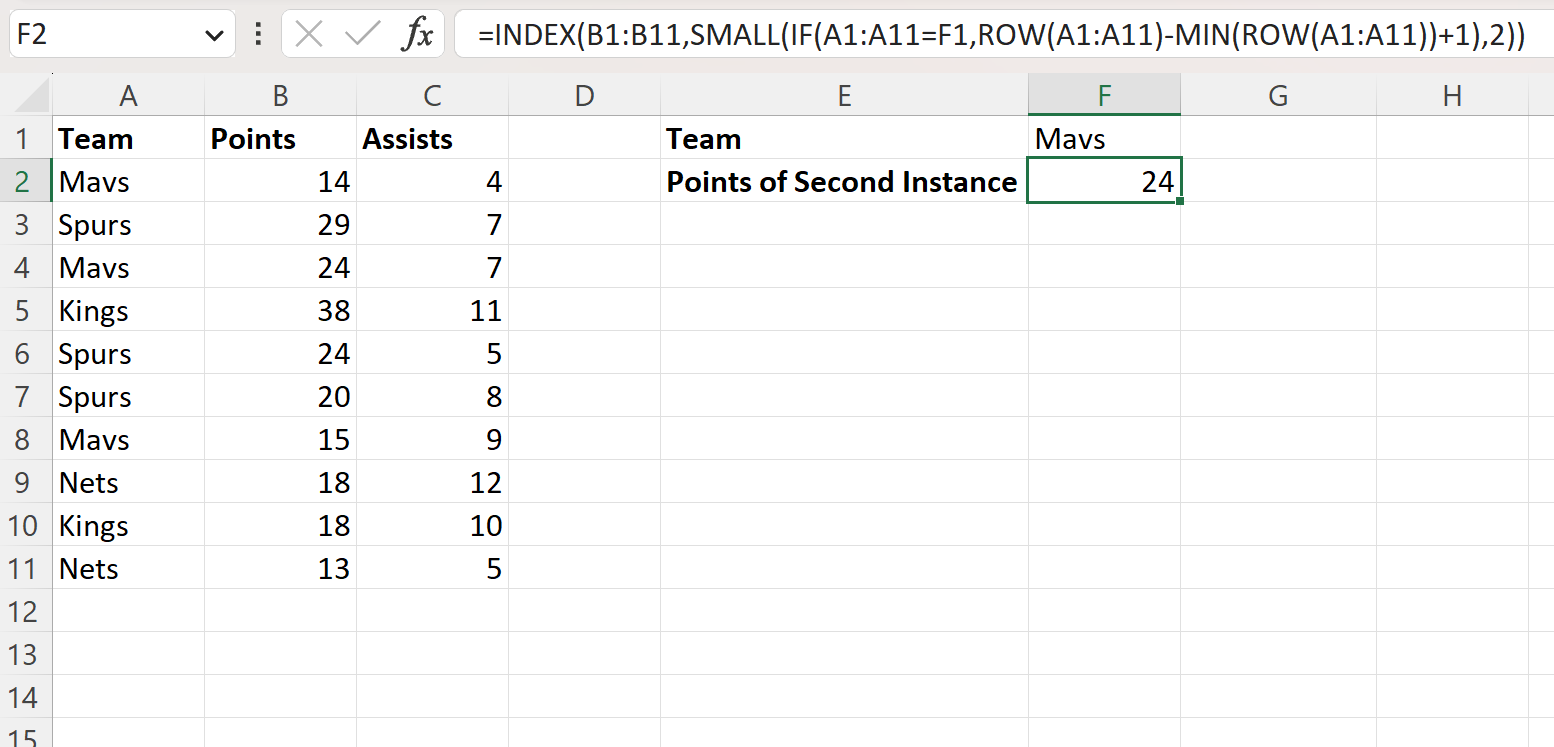
수식은 팀 열에 있는 “Mavs”의 두 번째 인스턴스에 해당하는 포인트 열의 값인 24 값을 반환합니다.
대신 지원 열의 값을 반환하려면 셀 범위 B1:B11을 C1:C11 로 변경할 수 있습니다.
=INDEX( C1:C11 ,SMALL(IF( A1:A11 = F1 ,ROW( A1:A11 )-MIN(ROW( A1:A11 ))+1),2))
다음 스크린샷은 실제로 이 수식을 사용하는 방법을 보여줍니다.

수식은 팀 열에 있는 “Mavs”의 두 번째 인스턴스에 해당하는 지원 열의 값인 7 값을 반환합니다.
참고 : 찾고 있는 값에 대한 두 번째 인스턴스가 없으면 수식은 #NUM!을 반환합니다. 그러므로.
추가 리소스
다음 자습서에서는 Excel에서 다른 일반적인 작업을 수행하는 방법을 설명합니다.
Excel: 두 열 사이의 일치 항목 수 계산
Excel : 기준과 일치하는 모든 값을 찾는 방법
Excel: 두 워크시트에서 일치하는 값을 찾는 방법